Как оплачивать android pay – Как платить через Android Pay
Как платить через Android Pay
Использование Андроид Пей – это возможность совершать покупки удобным и безопасным способом. Читайте дальше, и вы узнаете, как оплатить через сервис Android Pay нужные вам вещи в магазинах и интернет-приложениях.
Как платить через Android Pay в магазине
Итак, вы в магазине, и собираетесь внести платеж за выбранный товар с помощью сервиса Андроид Пей. Что для этого нужно сделать:
- Достаньте смартфон и приготовьте его к оплате, предварительно разблокировав. Открывать на устройстве само приложение нет необходимости.

- Удерживая телефон, поверните его так, чтобы задняя панель была расположен параллельно дисплею платежного терминала
- При появлении запроса на оплату, выберите «Кредит», в не зависимости, кредитная у вас карточка, или дебетовая
- Кстати, если карта дебетовая, система может потребовать ввода пин-кода или подписи. Введите его.


Таким образом, совершается платеж с карты, установленной по умолчанию.
Как изменить основную карту?
В приложение можно добавить несколько карт различных банков, и вот какими будут ваши действия, если потребуется оплатить покупку с дополнительной карты:
- Разблокируйте смартфон
- Зайдите в приложение Андроид Пей, выберите и коснитесь карточки, которую хотите использовать в данный момент
- Нажмите «Сделать карту основной»
- Далее выполняйте действия, прописанные в предыдущей инструкции
Ошибки при оплате Android Pay и что с ними делать
Давайте рассмотрим некоторые проблемы, которые могут возникать при оплате в магазине. Если вы с ними столкнулись — ничего страшного, все поправимо.
Вы приложили устройство к терминалу, но оплата не происходит
- забыли вывести телефон из спящего режима. Открывать Android Pay не нужно, но смартфон должен быть разблокирован.
- NFC-антенна не уловила сигнал. Просто попробуйте поменять положение телефона относительно терминала.
- слишком быстро убрали смартфон от терминала. Операция осуществляется в течение нескольких секунд, но все-таки дайте немного времени, если это не произошло в момент. Дождитесь появления зеленого флажка.
Про остальные проблемы и способы их решения вы можете узнать в другой нашей статье.
Смартфон стал вибрировать, на экране появился зеленый флажок
Такая реакция означает, что Андроид Пей передал платежную информацию, а вот терминал её по каким-то причинам не принял. Можно обратиться за помощью к кассиру, попробовать ещё раз.
Нужно оплатить картой с чипом, ввод PIN-кода
Это означает, что магазин не принимает платежи через приложение, можно расплатиться только обычной картой.
Карта отклонена
В данном случае поможет только банк, поскольку служба поддержки Google не обладает информацией о причинах отклонения карт или каких-либо транзакций по ним.
Как платить через Android Pay онлайн
Безопасность сделок Android Pay
Основой безопасности при платежах, проводимых через этот сервис, является формирование уникального цифрового кода, который передается продавцу вместо данных вашей карточки. Таким образом, конфиденциальная информация будет недоступна никому, кроме вас самих.
googleandroidpay.ru
Оплата Android Pay | Как платить
После того как вы скачали, установили, привязали банковскую карту и настроили Android Pay, вы можете переходить к оплате товаров Android Pay. Чтобы расплатиться за покупку с помощью бесконтактной системы платежей Android Pay, больше не нужно совершать сложных действий, необходимо лишь соблюдать простые правила оплаты Android Pay.
Порядок оплаты Android Pay
Нужно подготовить мобильный телефон (включить его и снять блокировку экрана, если она установлена). Запускать платежное приложение Android Pay необязательно.
- Расположите телефон так, чтобы задняя панель мобильного устройства оказалась параллельна терминалу;
- В момент оплаты, на дисплее мобильного устройства нужно нажать кнопку «Кредит», даже если используется дебетовая банковская карта;
- Может потребоваться ввести специальный код. Обычно такое бывает в случае оплаты с дебетовой карты.
Списание совершается с карты, которая изначально выбрана для приложения Android Pay.
Как сменить карту
В приложении Android Pay на телефоне могут быть привязаны несколько кредиток, в том числе и от разных банков. Для выбора нужной карты в Андроид Пей, необходимо разблокировать телефон и зайти в приложение Android Pay. После этого в приложении выбирается нужная карта. В пункте гаджета на экране нажимается меню «Сделать карту основной» и для оплаты товара повторяются все действия, указанные выше.
Возможные ошибки
Выведите телефон из сна
Система бесконтактной оплаты Android Pay может дать сбой. При возникновении проблем, главное – знать, как они решаются. Одной из наиболее популярных проблем может возникать когда телефон по отношению к терминалу расположен правильно, однако оплата не происходит. В подобной ситуации нужно вывести смартфон из состояния ожидания, снятием блокировки экрана. Платежное приложение Android Pay запускать необязательно.
Поменяйте расположение телефона
Если не срабатывает антенна модуля NFC, попробуйте поменяйте расположение телефона. Не стоит слишком быстро убирать гаджет от терминала. Рекомендуется подождать несколько секунд, достаточных для срабатывания системы и осуществления платежа. После того как на дисплее загорелся флажок зеленого цвета, можно убирать телефон от терминала.
Появление зеленого флажка не всегда означает удачную оплату Android Pay. Если телефон начинает вибрировать, это означает сбой в приеме данных платежным терминалом. Обратитесь за помощью к кассиру. Возможно, придется еще раз попробовать совершить оплату. Если телефон выдает информацию о необходимости ввода PIN-кода, запрашивая карту с чипом, это означает, что терминал не поддерживает Android Pay. В таком случае для оплаты должна быть использована обычная банковская карта.
Отказ в приеме карты
Если карта отклоняется, нужно обратиться в обслуживающий банк, так как Google не обладает информацией по транзакциям и состоянию кредитных продуктов. Подробнее узнать о возможных ошибках при использовании Android Pay можно на нашем сайте.
Как совершать онлайн покупки
Сегодня просто и очень удобно покупать через мобильные приложения. Платеж проходит при выборе в одно касание пометки «Оплата с Android Pay» или логотипа с изображением узнаваемого робота. Безопасность платежей с помощью Android Pay поддерживается путем передачи уникального цифрового кода. Личные данные продавец не получает. При этом сервис не предполагает ввод PIN – кода карты. Следовательно, сохраняется конфиденциальность информации о вашей кредитке.
android-payy.ru
Сравниваем Google Pay, Apple Pay и Samsung Pay

Бесконтактная оплата со смартфона удобна: достаточно приложить телефон к терминалу и деньги уйдут продавцу. Мы сделали обзор трех приложений для бесконтактной оплаты: разобрались в их особенностях, в том, как они повлияли на рынок и какое из них лучше использовать.
Apple Pay, Google Pay или Samsung Pay — приложения для бесконтактной оплаты товаров и услуг в магазинах, оборудованных банковскими терминалами. Google Pay, которое раньше называлось Android Pay, подходит смартфонам с операционной системой Android. Apple Pay и Samsung Pay — устройствам на iOS и смартфонам Samsung соответственно.
Появление этих приложений сильно повлияло на розничную торговлю. По заявлению главы MasterСard, еще в 2016 году 58% опрошенных предпочитали оплачивать покупки с помощью смартфона. В 2017 году резко выросли продажи смартфонов, поддерживающих бесконтактные платежи: на 60% по сравнению с 2016 годом — об этом рассказали «Ведомости». В 2018-м банки сообщили, что минимум четверть россиян используют бесконтактную технологию:
- «Сбербанк» рассказал, что в апреле 2018 года доля платежей со смартфонов составила 23%.
- За последний год платежей через системы Apple Pay, Google Pay, Samsung Pay и Garmin Pay картами Яндекс.Денег стало больше в 2,5 раза. При этом оборот увеличился в 3,1 раза.
Доля бесконтактных платежей со смартфона постоянно растет. Так, в общем объеме бесконтактных платежей через Яндекс.Деньги доля платежей смартфонами выросла с 29% до 39%, на оборот приходится 48% — за год этот показатель увеличился в 1,5 раза. А средний чек в 2018 году варьировался от 500 ₽ до 1300 ₽.
Подобные приложения удобнее наличных: не нужно носить с собой карту, копаться в кошельке, складывать сдачу, считать, правильно ли ее дали — все в смартфоне. Бесконтактная оплата меняет розничную торговлю:
- Увеличивает суммы оплат — когда человек платит с телефона и видит только цифры на экране, ему психологически легче расстаться с деньгами по сравнению с оплатой наличными.
- Уменьшает очереди — для оплаты достаточно приложить телефон к терминалу. Другие способы занимают больше времени: при оплате картой нужно вводить пин-код, при оплате наличными — передать деньги кассиру и взять сдачу.
Давайте сравним: Google Pay, Apple Pay, Samsung Pay
В целом приложения похожи. Apple Pay, Samsung Pay, Google Pay позволяют привязывать несколько банковских карт и карт лояльности, чтобы использовать их для оплаты. Все три безопасны — передают данные по защищенному протоколу. Они поддерживают оплату не только через терминал, но и в интернет-магазинах и через терминал без подключения к интернету. Смартфон с любым приложением достаточно просто поднести к терминалу, а если сумма превышает 1000 ₽, подтвердить покупку отпечатком пальца, PIN-кодом, графическим ключом или сканированием лица.
Но есть и отличия. Например, Apple Pay и Google Pay работают по технологии NFC — ими можно оплачивать покупки в терминалах, которые поддерживают бесконтактную оплату. А Samsung Pay дополнительно поддерживает технологию MST, имитируя магнитную полосу обычных банковских карт, — это приложение подходит для оплаты покупок на любых терминалах. Телефон как бы транслирует созданную магнитную полосу на 7–8 сантиметров вокруг. Кроме того, на смартфоны от Samsung можно установить приложение Google Pay, а не только Samsung Pay. Об остальных отличиях читайте ниже.
Google Pay. На главной странице видны списки последних транзакций и доступных карт. Последние отображаются только лицевой стороной. Заднюю посмотреть нельзя, но весь контент на них можно увидеть пролистыванием. Например, в описании карт лояльности видны полезные ссылки и расписание работы магазинов. Центральное изображение может быть анимированным:

Apple Pay. На главной тоже видны списки транзакций и доступных карт. Карты двухсторонние:
- Спереди размещены логотип компании, изображение, проценты скидок, баланс, спецпредложения
- Сзади — номера телефонов, ссылки и email
В настройках карты можно полностью поменять ее цвет — например, чтобы оформить интерфейс по своему вкусу или быстро выбирать способ оплаты, не вчитываясь в названия.

Samsung Pay. Ничего необычного: на главной — списки доступных вариантов оплаты и последних транзакций. Если нажать на нужную карту лояльности, получите всю информацию о ней: номер, срок действия, расписание работы магазина, ссылки на его сайт.

Функциональность
Google Pay. Работает с банковскими картами нового образца от Visa и MasterCard и с картами лояльности — всего 97 поддерживаемых способов оплаты. Число подключаемых карт не ограничено.
Позволяет оплачивать покупки без интернета за счет чипа NFC, но не более 6 подряд. Доступны платежи в браузерах Chrome, Safari и Firefox, а также в приложениях KFC, «Азбука Вкуса», H&M и других.
Apple Pay. Работает с банковскими картами и картами лояльности, позволяет подключить до 8 штук. Сервис сотрудничает с 90 российскими банками.
Позволяет переводить другим пользователям, но только тем, у кого тоже установлено это приложение. Возможна оплата через Apple Pay в терминалах без подключения к интернету и в браузере Safari. Также доступна оплата в приложениях «Аэрофлот», «КиноПоиск», «Яндекс.Такси», Lamoda и других.
Samsung Pay. Принимает карты лояльности и банковский «пластик», всего от 80 компаний и банков. К приложению можно привязать до 10 карт одновременно.
За счет технологии MST позволяет оплачивать покупки без интернета в неограниченном количестве и платить даже на старых терминалах, которые принимают только карты. Также позволяет переводить деньги другим пользователям приложения и оплачивать заказы на 340 тысячах сайтов, использующих Visa Checkout.
Поддерживаемые устройства
- Смартфоны с операционной системой Android 5.0 и выше
- Часы с операционной системой Android Wear
- iPhone SE, iPhone 6 и более новые модели смартфонов
- Часы Apple Watch всех версий
- iPad, MacBook Air, MacBook Pro — для онлайн-покупок
- Samsung Galaxy S7, S7 Edge, A3 (2017), A5 (2016/2017), A7 (2016/2017), Note 5, S6 Edge+, S6 Edge и S6
- Samsung Galaxy J и C
- Часы Gear Sport, S2 и S3
Поддерживаемые страны
Google Pay. Приложение можно использовать более чем в 20 странах, включая Россию. Список постоянно расширяется.
Apple Pay. Имеет самую широкую географию — работает с 46 странами. Может работать и в других странах, если привязать к приложению карту одного из банков-партнеров.
Samsung Pay. Доступно в 24 странах, включая Россию.
Сколько людей пользуются приложениями
Известно, что приложение Google Pay охватывает 85% рынка — именно столько смартфонов работает на базе Android. По данным Google Play, число установок сервиса для бесконтактных платежей превысило 100 млн. А по данным опроса Mediascope, в 2018 году сервисом Google Pay пользовалось большинство россиян — его установили 18,7% опрошенных.
Apple Pay — второе по популярности приложение согласно данным Mediascope: его установили 16,5% опрошенных. А аналитическая компания Loup Ventures подготовила отчет, согласно которому аудитория приложения в 2017 году составляла 127 млн активных пользователей. В 2018 году число пользователей выросло на 135% и приблизилось к отметке 383 млн человек.
Samsung Pay — третье по популярности решение, по данным Mediascope; его используют 12,3% опрошенных пользователей. А согласно заявлению компании, опубликованному в марте 2018 года, число активных пользователей приложения по всему миру составляло 10 млн человек. Сейчас число скачиваний сервиса в Google Play превысило 100 млн.
Что все-таки выбрать: Google Pay, Apple Pay или Samsung Pay
Что лучше — «Самсунг Пей» или «Гугл Пей», «Эпл Пей» — зависит от ваших потребностей. Выбирайте приложение, отталкиваясь от марки вашего смартфона, используемых карт и нужных параметров:
- Купили iPhone — придется использовать Apple Pay, другие приложения на устройства Apple установить нельзя.
- Используете больше 10–15 карт — выбирайте Google Pay, в других приложениях не сможете привязать столько способов оплаты.
- Живете в небольшом городе, где установлены терминалы старого образца или есть перебои с интернетом, — скачайте Samsung Pay, только оно позволяет оплачивать покупки по технологии MST.
kassa.yandex.ru
как им пользоваться и оплачивать покупки
Android Pay – универсальная новейшая платежная система, позволяющая сэкономить время и оплатить покупки или услуги, даже не отвлекаясь от разговора с друзьями. Удобство данного сервиса в том, что к Android Payd можно привязать несколько банковских карт, которые можно использовать на выбор пользователя.
«Прислони-оплати» — именно так в двух словах можно описать процесс оплаты с помощью Android Pay. Итак, что необходимо для того, чтобы пользоваться этой системой:
1. Модуль NFC («Near field communication») Гаджет для беспроводной передачи данных очень маленького радиуса действия. Информация о поддержке смартфоном данной технологии доступна в технической характеристики, либо у продавца в официальном салоне. Если Ваше устройства поддерживает модул
NFC, то активировать его необходимо в настройках, в разделе «Беспроводная передача данных»;2. Для бесперебойной поддержки системы Android Pay необходима «свежая» версия операционной системы, оптимальной на сегодняшний день считается Android 4.4. Проверить текущую версию можно настройках смартфона в разделе «Информация о версиях»;
3. И еще одно немаловажное условие – карта банка-партнёра программы Android Pay;
Оплатить покупки с помощью системы Android Pay очень просто! Для этого необходимо выполнить несколько следующих шагов:
1. Разблокируйте смартфон;
2. Расположите телефон параллельно платежному терминалу;
3. Прислоните заднюю панель смартфона к терминалу безналичной оплаты;
4. Когда на дисплее телефона появится запрос на оплату покупки, необходимо выбрать функцию «КРЕДИТ»;
5. Если у Вас кредитная карточка, то на этом процесс оплаты будет завершен, если дебетовая – возникнет необходимость ввода пин-кода или электронной подписи;
Если к программе привязана только одна карта, то денежные средства будут по умолчанию списываться с неё, если несколько – то система буде предоставлять пользователю выбор в момент оплаты. Также Android Pay позволяет производить оплату онлайн в мобильных приложениях всего одним касанием пальца – нажатием на кнопку «Оплата с Андроид Пей» или на фирменный логотип Android.
Android Pay является быстрым и безопасным способом безналичной оплаты, и, что немаловажно, система позволяет соблюдать конфиденциальность данных пользователя, передавай продавцу уникальный код, вместо Ваших данных. Более подробно о нюансах приложения можно ознакомиться в статье «о достоинствах и недостатках Android Pay» .
Вконтакте
Google+
payandroid.ru
Как оплачивать через Android pay в приложениях?
Функциональные возможности платежной программы на Андроид предусматривают не только дистанционную оплату через торговый терминал в режиме оффлайн, но и расчет за покупки через интернет. Рассмотрим детально все нюансы вопроса, как оплатить через Android Pay в приложениях.
На каких ресурсах можно производить платежи
Сегодня многие приложения и интернет-магазины предусматривают возможность расчета через Android Pay. На сайтах с таким функционалом в разделах оплаты присутствуют кнопки с соответствующими обозначениями:
- зеленый андроид и надпись Pay;
- Buy with (зеленый значок) pay.
 Обязательное требование при оплате на сайтах через сервис – загрузка в мобильном браузере Google Chrome.
Обязательное требование при оплате на сайтах через сервис – загрузка в мобильном браузере Google Chrome.
Как производить оплату: рекомендации
Платить через Android Pay в приложениях достаточно просто. Для этого нужно нажать на соответствующую кнопку (описание выше) на сайте. На открывшейся странице выбираем способ списания средств (если на этом сайте уже не указан способ по умолчанию) и адрес доставки товара. Оформляем покупку.
Для того чтобы установить функцию выбора способа расчета по умолчанию необходимо указать из списка карту или другой источник списания средств и поставить галочку в соответствующем поле «Сделать выбранный способ оплаты предпочтительным в этом приложении». При последующих покупках товаров на данном ресурсе, списание денег автоматически будет производиться с указанного источника (банковская карта, виртуальный кошелек).
В случае необходимости функцию всегда можно отменить с мобильного или стационарного устройства.
На смартфоне или планшете выполняем следующее:
- Заходим в настройки.
- Выбираем Google, далее Подключенные приложения.
- Из списка выбираем наименование торгового ресурса, от которого хотим отключить приоритетное списание средств через сервис.
- Нажимаем на отключение.
На стационарном устройстве нужно открыть страницу «Мой аккаунт» в Google. В списке сайтов, связанных с аккаунтом, выбрать нужный ресурс и отключить от него функцию расчета.
googleandroidpay.ru
Андроид Пей Сбербанк — как пользоваться Android Pay и платить через телефон
Свершилось. Пора уже на полном серьезе рассказать о сервисе, набирающем обороты день ото дня. Еще в прошлом году, когда в марте 2017 все завертелось, и в России был запущен платежный инструмент Андроид Пей, Сбербанк подхватил начинание одним из первых. Предлагаю разобраться в тонкостях применения на практике новой технологии, тем более что количество торговых точек, оснащенных оборудованием с поддержкой данной опции, растет в геометрической прогрессии.
Что такое Android Pay
Творческая переработка успешного начинания. Ушел со скандалом в прошлое Google Wallet, на его место появился новый платежный сервис. Компания учла претензии от ресурса Ebay, по их сведениям, некоторые данные о пользователях просочились в интернет и имели прямой доступ. Последовала новая разработка платежа в ближнем поле (NFC), но с большей степенью защиты. Появилось требование разблокировать устройство во время транзакции, с обязательным вводом пин-кода, если сумма платежа превышает 1000 р. Но и это еще не все. В 2018 году выходит в свет сервис GPay, в нем органически сливаются все предыдущие разработки Google — Wallet и Android Pay.

Усиления контроля над потоком денежных средств продолжилось и вышло на заоблачный уровень. Для идентификации инициатора платежа теперь используются биометрические сведения держателя банковской карты. Проверке подлежат отпечатки пальцев, благо почти каждый современный смартфон снабжен одноименным сканером, в супер навороченных новейших моделях к ним присоединился сканер радужной оболочки человеческого глаза.
Справедливости ради нужно добавить, что подобные нововведения еще не достигли стадии массового внедрения, по вполне понятным причинам. Для обновления успевшей вмиг устареть платежной терминальной техники, понадобится определенное время. Тот случай, когда реалии дня не успевают за техническим прогрессом.
Вся информация о платежной операции теперь хранится в аккаунте Google, что означает, провести платеж без помощи интернет-соединения, не получится.

Однако пора заняться конкретикой. Сервис предназначен для проведения бесконтактного платежа с помощью технологии NFC, основное предназначение программы состоит в создании так называемой хост-карты, или ее дубликата. Телефон превращается в носителя информации о платеже, он связывается с торговым терминалом и проводит целевой денежный перевод. Нельзя просто включить модуль NFC и надеяться, что все пройдет само по себе. Тогда-то и наступает черед данного приложения, оно берет в свои руки управление операцией и проводит платеж.
Разумеется, придется кое-что настроить, об этом пойдет речь в дальнейшем. А пока что познакомьтесь с требованиями и ограничениями, действующими во время бесконтактного платежа.
Какие карты Сбербанка могут работать с приложением NFC Android

На заре зарождения бесконтактной оплаты, в 2011 году, указывалось, что 70% всех имеющихся в обороте банковских карт имеют возможность провести платеж новым способом. На сегодняшний день крупнейший игрок на финансовом рынке страны, каковым является Сбербанк, может похвастать: практически все, имеющиеся в обороте банковские карты, способны воспользоваться указанным сервисом, за исключением Маэстро. Удивительно даже. Так как держатели Маэстро — абсолютное большинство в России. Впрочем, еще не вечер. Смогла же Visa Electron появиться в списке одобренных пластиковых карт, хотя изначально также была под «санкциями».
Сайт Сбербанка дружественно информирует о том, что никаких сведений о держателе «пластика» во время транзакции не передается, применяется лишь виртуальный счет, все остальное хранится в вашем аккаунте. В случае утери телефона, или, не дай бог, его кражи, следует воспользоваться удаленным управлением и заблокировать доступ злоумышленников к вашим счетам.
ОС смартфона должна быть не ниже 4.4. версии, приложение Андроид пей скачивается бесплатно с Play Маркета.

Как добавить карту для бесконтактной оплаты
Приступаем к активным действиям. Для начала — скачиваем приложение «Google Pay» с Play Маркета и устанавливаем на телефон. То же самое проделываем с программой «Сбербанк онлайн», на все манипуляции уйдет минуты три. Подразумевается наличие аккаунта Google. Обязательно включить в настройках девайса опцию NFC. Затем следует непосредственная привязка платежного инструмента, двумя способами.
Через Сбербанк Онлайн

Легчайший способ настройки бесконтактной оплаты. Потребуется установленное приложение «Сбербанк Онлайн», заходим в него и нажимаем на нужную банковскую карту. Переходим в опцию «подробная информация», находим интересующий нас пункт, связанный с технологией NFC. Добавляем в него нужный «пластик» и следуем всем рекомендациям. Ничего придумывать не надо, работает как часы.
Через Android Pay
- Запускаем утилиту на смартфоне и последовательно выполняем несложные действия.
- Сразу же будет предложено: добавить кредитную или дебетовую карту, нажимаем плюсик.

- Далее на выбор — либо воспользоваться камерой и отсканировать карту, либо ввести вручную все необходимые данные.

- Для ручного ввода потребуется: ФИО, домашний адрес, cvv-код, номер телефона, индекс проживания.
 По поводу частой ошибки, сопровождающей ввод индекса: Google не сильно разбирается в тонкостях российского индексирования больших и малых городов. В случае возникновения бага, меняйте городское значение на областное, приоритетом для идентификации личности по месту проживания для Google является область, но не населенный пункт.
По поводу частой ошибки, сопровождающей ввод индекса: Google не сильно разбирается в тонкостях российского индексирования больших и малых городов. В случае возникновения бага, меняйте городское значение на областное, приоритетом для идентификации личности по месту проживания для Google является область, но не населенный пункт. - Даем согласие на обработку персональных данных.
- Подтверждаем привязку карты вводом СМС, сопровождается все это снятием незначительной суммы с вашего счета. Не беспокойтесь, средства вернутся на счет довольно быстро.

- Можно пользоваться плодами труда. Попробуем?
Как платить через телефон картой Сбербанка
Принимаемся за дело. Повторно проверяем, что у вас установлено НФС, далее активируем приложение простым касанием пальца. Затем следует разблокировка экрана телефона любым, заданным вами способом. Предварительно удостоверяемся в наличии логотипа Android Pay (зеленый человечек в кружочке, ниже английское «Pay») на корпусе устройства сопряжения.

Подносим готовый к бесконтактной оплате аппарат к торговому терминалу и касаемся его. Остается лишь подтвердить платежную операцию, либо путем касания пальца по экрану смартфона, либо вводом пин-кода. Завершение перевода денег сопровождается звуковым сигналом и надписью — готово. Если все прошло именно так, то у вас все получилось.
Сбербанк снимает сливки. Он первым застолбил свое участие в этом проекте, активно продолжает сотрудничество в области бесконтактных платежей. Несомненно, то, что сама операция с помощью телефона обрела большую безопасность, а быстрое соединение с банком только радует. Правда с оговорками: не всегда и не везде. Но факт есть факт. Налицо явное движение вперед, к современному прогрессу в области высоких технологий.
nfcoplata.ru
Как работает Android Pay: Google Пей
Как работает Android Pay — вопрос, инетересующий держателей банковских карт. Одни пользователи могут уметь оплачивать покупки, но не понимать принципов работы. Другие, наоборот, сначала хотят узнать, как работает система.
Принцип работы Android Pay
Для бесконтактной оплаты необходимо, чтобы устройство подходило под следующие условия:
- В смартфоне должен быть установлен чип NFC.
- Near Field Communication активирована в настройках устройства.
- На телефоне не установлен root и заблокирован boot loader. Проверить состояние последнего можно в дополнительных настройках системы, расположенных в информации об устройстве.

Многие считают, что NFC не работает на операционной системе Андроид 4.3 и ниже. Это не так: хотя встроенного модуля нет, его можно установить. Для этого используются специальные SIM-карты или антенны. Их не нужно настраивать, достаточно вставить и начать пользоваться.
Установка
Если устройство подходит под указанные условия, достаточно установить и настроить приложение для бесконтактной оплаты. Сначала зайдите в Google Play Market:
- найдите в магазине приложений Google Pay;
- загрузите программу на телефон.

Будьте осторожны и не нарвитесь на подделку. Недобросовестные разработчики хотят нажиться на пользователях и выкладывают в сеть аналоги Google Pay с целью кражи данных о владельцах карт. Разработчик официальной программы является Google Incorporated.
С целью защиты пользователя фирмы, производящие смартфоны, обеспечивают последние Google Pay, устанавливая приложение на заводе.
Настройка
Закончив установку, необходимо настроить программу — прикрепить банковскую карту для оплаты. Для этого:
- Зайдите в программу.
- Нажмите на плюс в нижней части экрана.
- Выберите тип карты — банковскую, клубную или бонусную.
- Система проверит, установлен ли экран блокировки. Если нет, необходимо задать PIN, графический пароль или отпечаток пальца. На современных устройствах также можно использовать систему распознавания лиц.
- Окончив проверку безопасности, приложение запросит данные карты: имя и фамилию, номер, длительность и CVV.
- От банка поступит СМС, которое нужно для подтверждения владельца. Если мобильный банк не привязан, предварительно придётся указать номер телефона.
После ввода кода из СМС приложение попросит предоставить ему доступ к некоторым функциям телефона. Согласитесь и приступайте к использованию Google Pay.
Как работает Google Pay
Принцип работы приложения заключается в технологии Near Field Communication. В передатчике и приёмнике установлены модули NFC. Телефон подносится к терминалу на небольшое расстояние. По определённой частоте передаётся сигнал о переводе средств с одного счёта на другой.
Для оплаты достаточно разблокировать смартфон и поднести его к дисплею приёмника. Телефон должен располагаться параллельно считывающему устройству. Подождите до 10 секунд, пока на экране смартфона не появится сообщение об успешном переводе средств. Иногда раздаётся звуковой сигнал, как при получении уведомления.
Если в Google Pay добавлено больше одной карты, система снимет средства с первой добавленной. Приоритет можно изменить, задав основную карту. Это можно сделать в настройках приложения.
Google Pay используется для оплаты товаров и услуг, если терминал поддерживает NFC. Бесконтактная оплата применяется в магазинах, развлекательных учреждениях, такси, онлайн-сервисах. Для последних необходимо выбрать соответствующий способ оплаты.
pay-nfc.com






 По поводу частой ошибки, сопровождающей ввод индекса: Google не сильно разбирается в тонкостях российского индексирования больших и малых городов. В случае возникновения бага, меняйте городское значение на областное, приоритетом для идентификации личности по месту проживания для Google является область, но не населенный пункт.
По поводу частой ошибки, сопровождающей ввод индекса: Google не сильно разбирается в тонкостях российского индексирования больших и малых городов. В случае возникновения бага, меняйте городское значение на областное, приоритетом для идентификации личности по месту проживания для Google является область, но не населенный пункт.